UberEats App或網頁版都能用團購訂單功能了!如果想找朋友或同事一起叫Uber Eats外送,不需要傳訊息或跑到旁邊確認要吃什麼,直接利用UberEats團購訂單功能會更快速!
Uber Eats團購訂單能夠分享團購連結給對方,就算對方沒有註冊 Uber Eats 同樣可以訂購,讓大家各自點餐後,最後由主揪人送出UberEats團購訂單,能夠減少大量詢問確定時間,還能夠各自支付或一次支付所有人訂單。

如何用UberEats團購訂單教學
1. 建立Uber Eats團購訂單
開啟 UberEats App 選擇要訂餐的店家後,點選「團購訂單」。
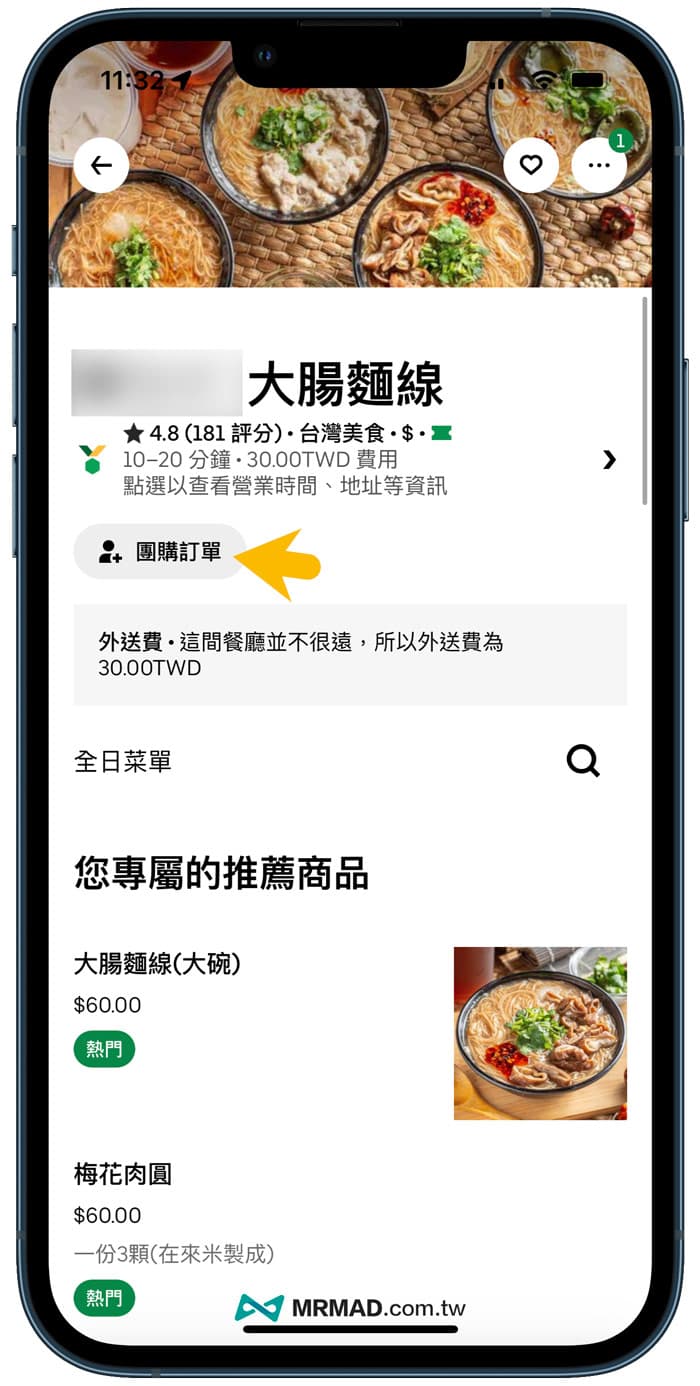
直接點擊「邀請他人」,就可以透過 AirDrop、LINE、訊息、FB Messenger 等通訊軟體,或是選擇拷貝團購訂餐連結,甚至用Email發送給大家都可以。
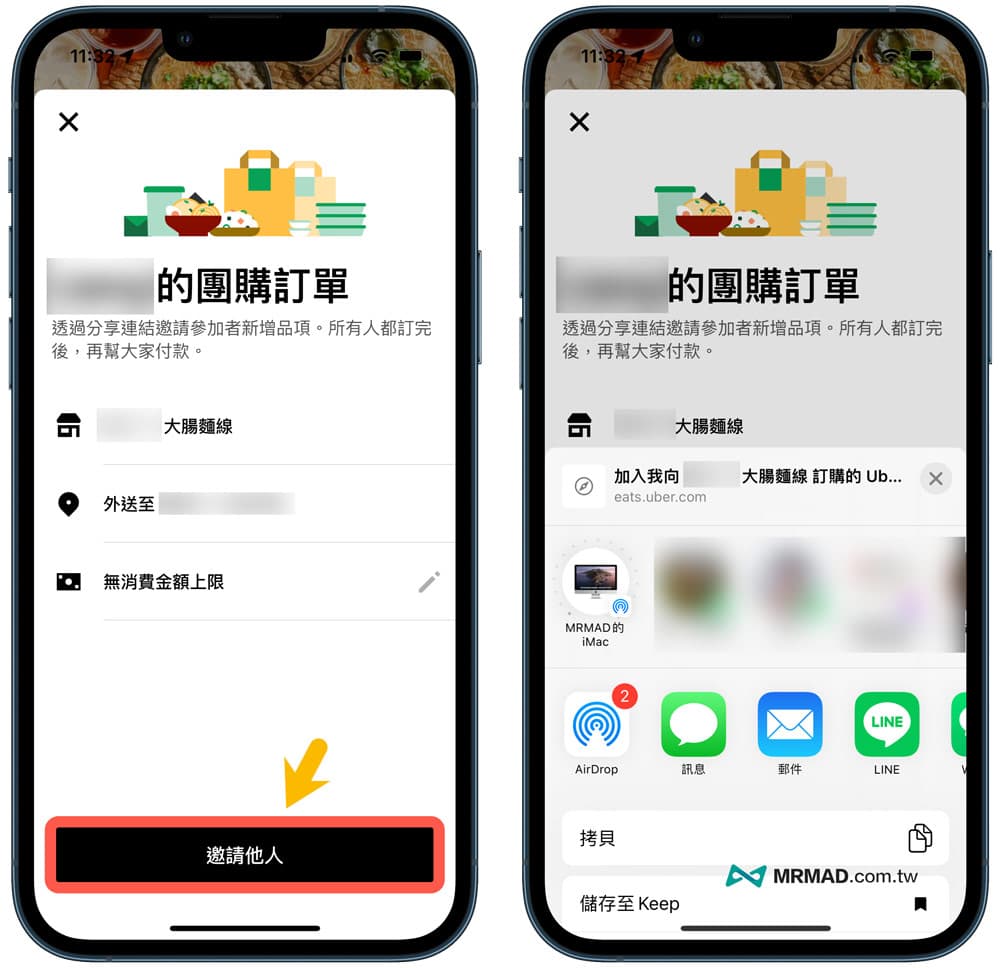
2. 受邀請成員團購訂單教學
其他人打開 Uber Eats團購訂單連結後,會立即看見是否加入「XXX的團購訂單」,也會看見訂購店家、外送、付款相關資訊,確定想要一起團購,就點選「參加團購」,就可以開始點選要的餐點。
備註:要是沒有 Uber Eats 帳號,也可以直接用訪客方式訂餐,只要輸入名字就可以下訂。
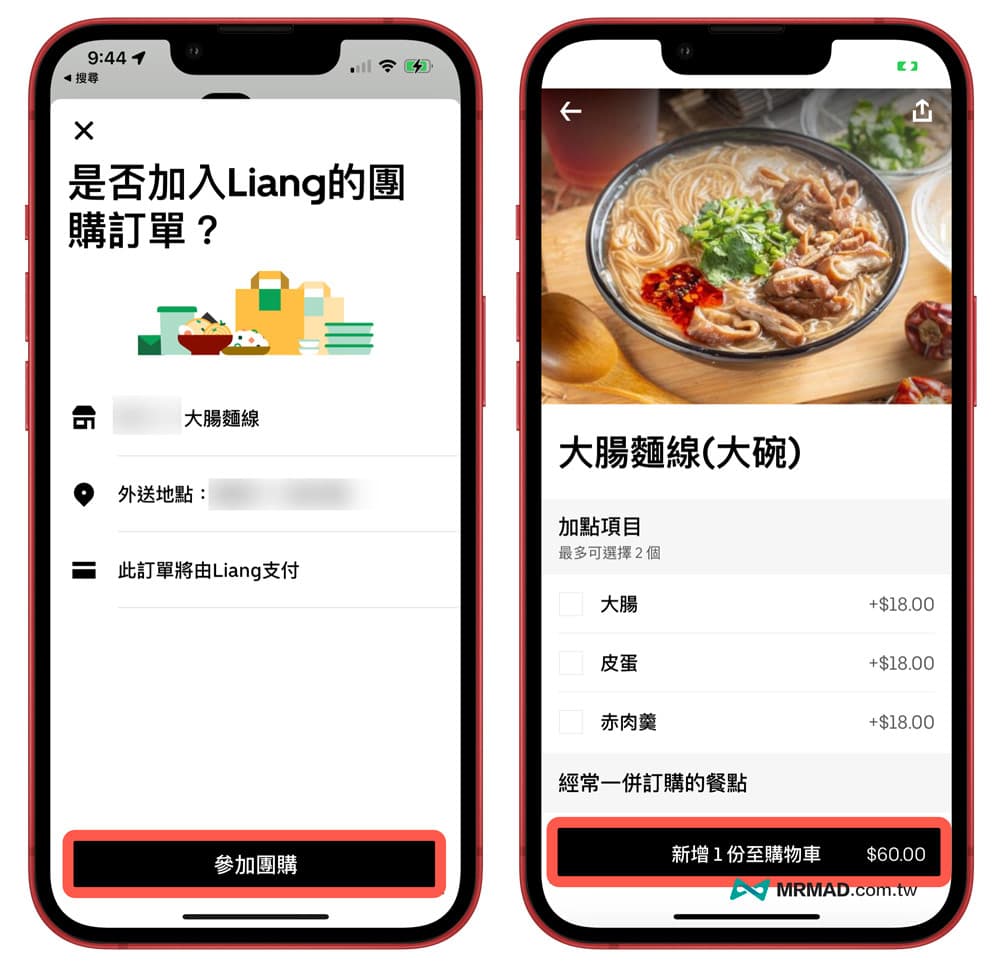
當然主揪人自己也別忘記要點選餐點訂餐,當其他有點餐後,右上角也會立即跳出提示數字。
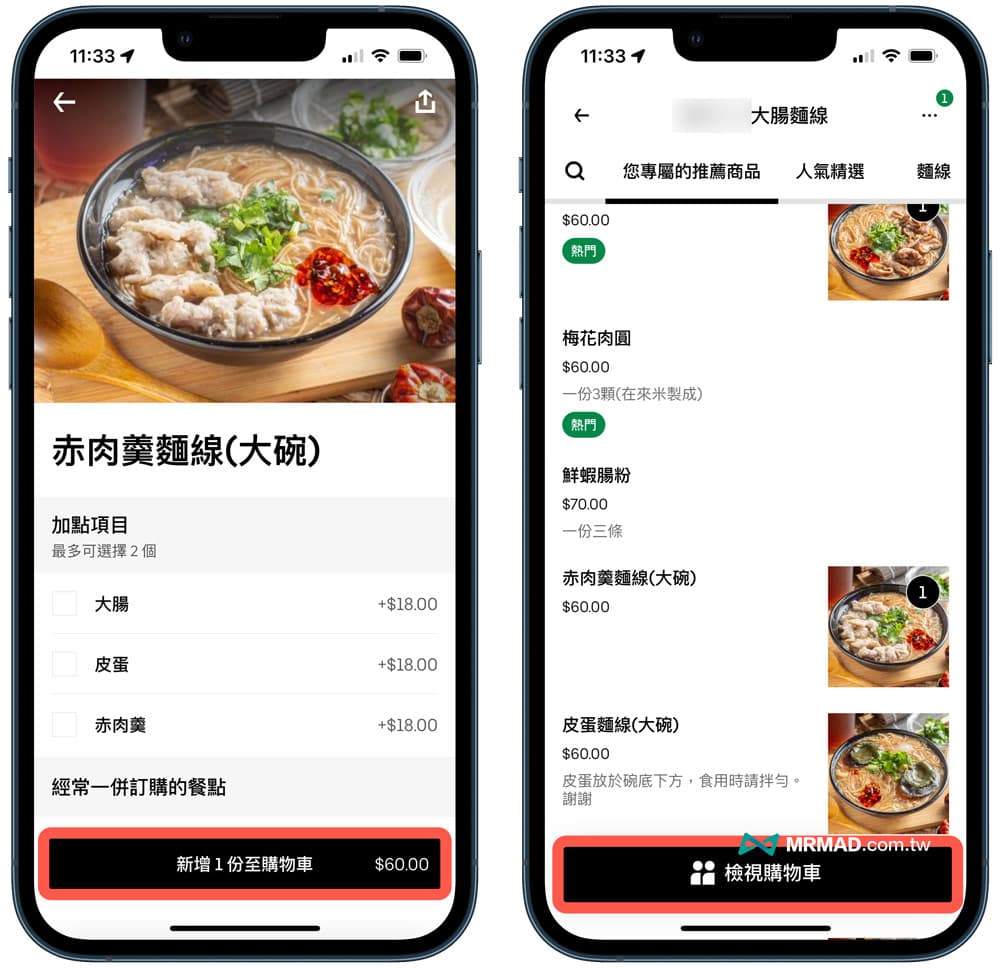
3. 確認與送出訂購訂餐
最後開團購訂單的主揪人,能透過團購訂單狀態,看見其他人訂單狀態,確定所有人都有訂購後,就能夠按下「前往結帳」。(後續其他人會無法修改餐點)
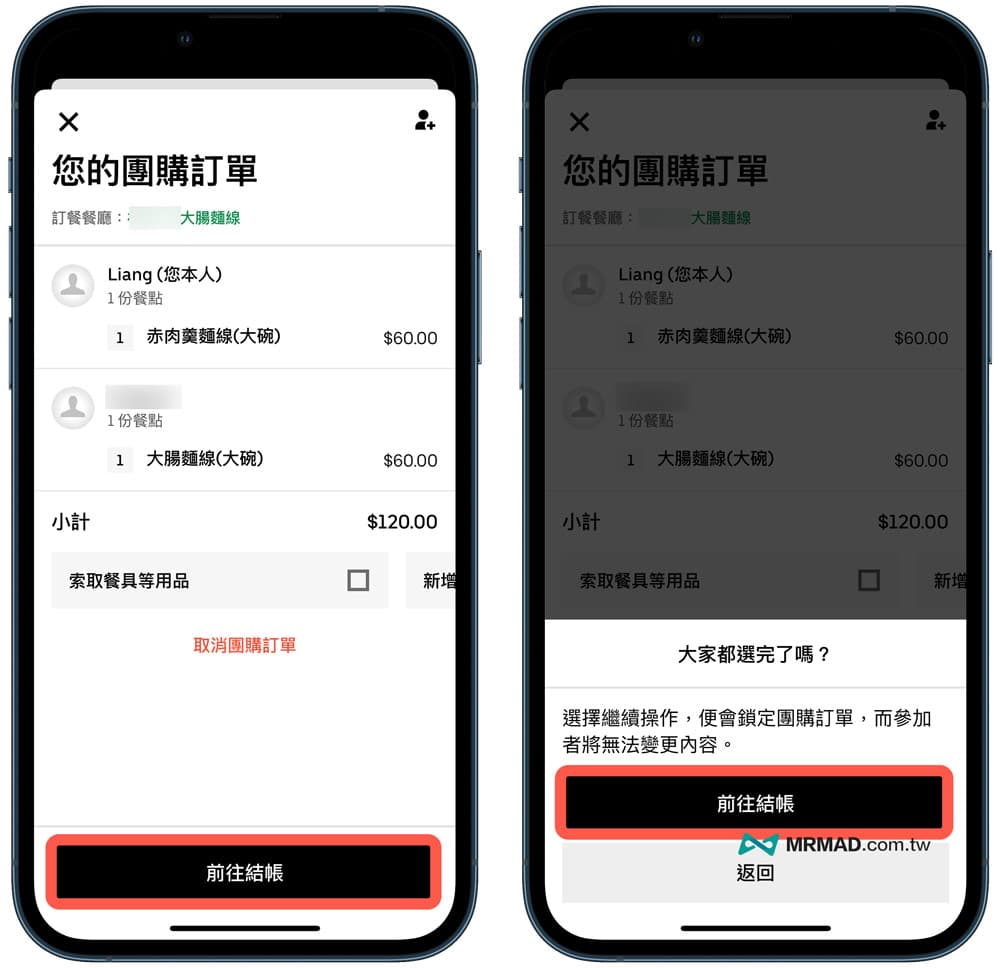
畫面會再次跳出確認Uber Eats外送資訊,按下「一鍵下訂單」就能正式下 Uber Eats 團購訂單。
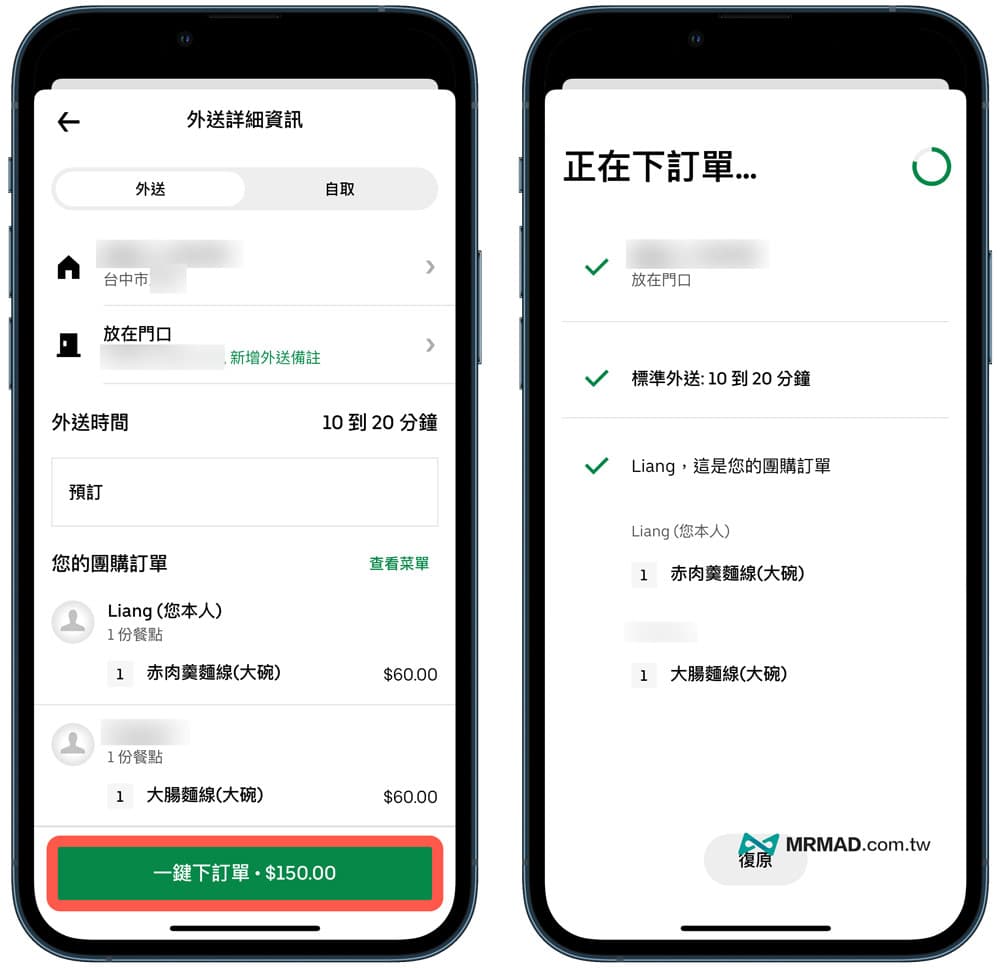
就可以等待 Uber Eats 外送上門,整體團購訂單算是非常便利,與普通訂餐流程類似,會發現過程也不會太複雜。
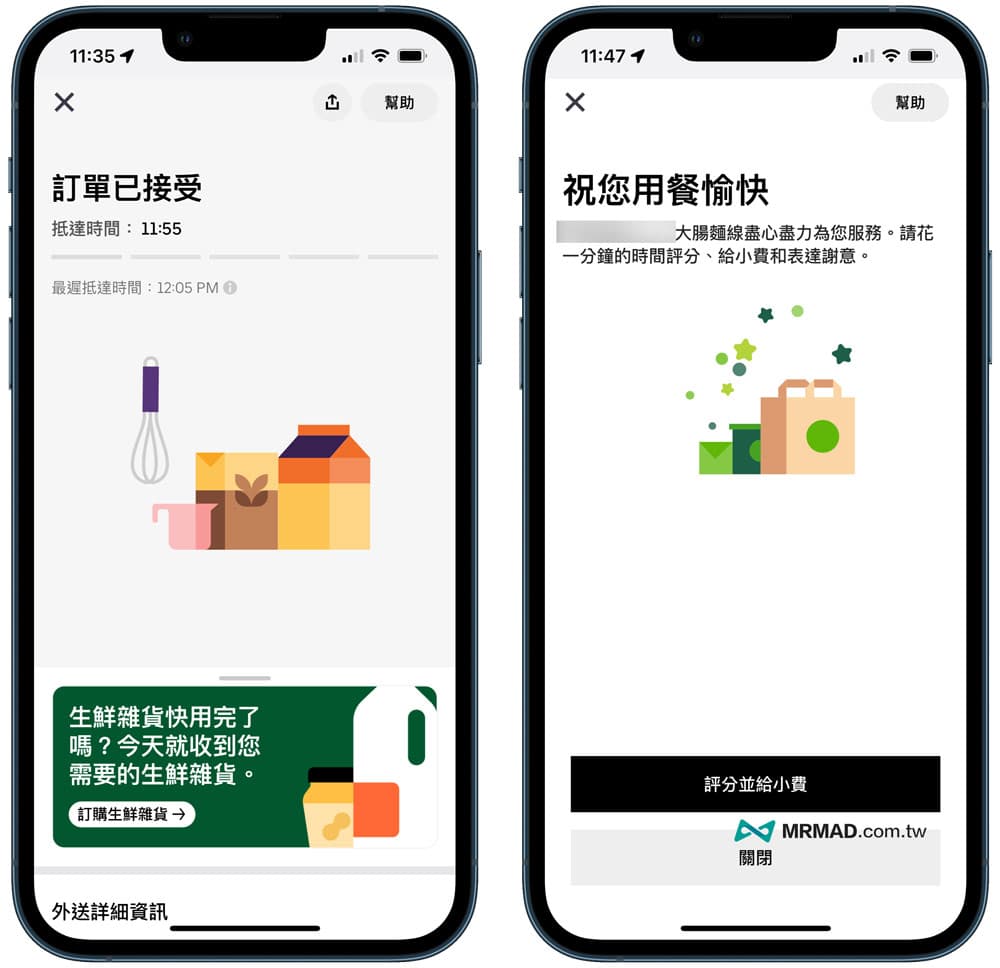
有些店家還會在餐點外面標注,餐點名稱和是誰訂購的,這舉動超級貼心。

功能總結
看完以上Uber Eats團購訂單功能教學後,能夠發現好處是大家共同訂餐、點餐會更快,也不需要註冊 Uber Eats 帳號,直接透過訪客身份,只要輸入姓名同樣也可以點餐,就能省去訂餐還要用紙筆寫要吃什麼,全部交由 Uber Eats團購訂餐就能詳細列出清單,甚至還可快速收錢或由他們自行付錢。
更多實用教學:
想了解更多Apple資訊、iPhone教學和3C資訊技巧,歡迎追蹤 瘋先生FB粉絲團、 訂閱瘋先生Google新聞、 Telegram、 Instagram以及 訂閱瘋先生YouTube。